Οι σύγχρονες εκδόσεις του προγράμματος περιήγησης Firefox έχουν εικονίδια στο μενού περιβάλλοντος για εντολές πλοήγησης εμπρός και εμπρός, εντολή επαναφόρτωσης / διακοπής και για το στοιχείο «σελιδοδείκτης». Σε πολλούς χρήστες δεν αρέσει το γεγονός ότι το μενού περιβάλλοντος έχει εικονίδια και όχι ετικέτες κειμένου. Εκτός από το σχεδιασμό, διακόπτουν τη ροή διεπαφής χρήστη, καθώς ευθυγραμμίζονται οριζόντια, ενώ τα υπόλοιπα στοιχεία του μενού ταξινομούνται κάθετα. Σε αυτό το άρθρο, θα δούμε πώς μπορείτε να επιστρέψετε στο πλήρες μενού κειμένου του προγράμματος περιήγησης Firefox και να καταργήσετε τα εικονίδια.
Διαφήμιση
Αυτό μπορεί να γίνει χρησιμοποιώντας ένα τέχνασμα με ένα ειδικό αρχείο userContent.css το οποίο υποστηρίζει ο Firefox για προσαρμογή της διεπαφής χρήστη του. Το έχουμε ήδη χρησιμοποιήσει αφαιρέστε το πλαίσιο αναζήτησης από τη σελίδα της νέας καρτέλας στον Firefox . Ακολουθούν οι αναλυτικές οδηγίες για την απενεργοποίηση των εικονιδίων μενού περιβάλλοντος.
απενεργοποιήστε τις ειδοποιήσεις γενεθλίων στο Facebook
- Ανοίξτε τον Firefox και πατήστε το πλήκτρο ALT στο πληκτρολόγιο.
- Θα εμφανιστεί το κύριο μενού. Μεταβείτε στη Βοήθεια -> Πληροφορίες αντιμετώπισης προβλημάτων:
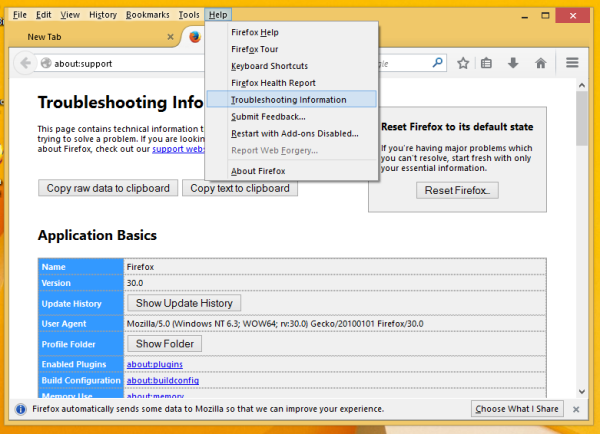
- Στην ενότητα 'Βασικά στοιχεία εφαρμογής', κάντε κλικ στο κουμπί 'Εμφάνιση φακέλου' για να ανοίξετε το φάκελο του προφίλ σας:
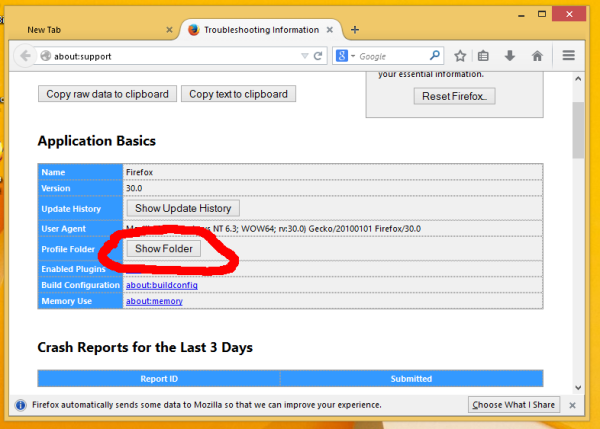
- Δημιουργήστε έναν νέο φάκελο εδώ που ονομάζεται «Chrome» όπως φαίνεται παρακάτω:
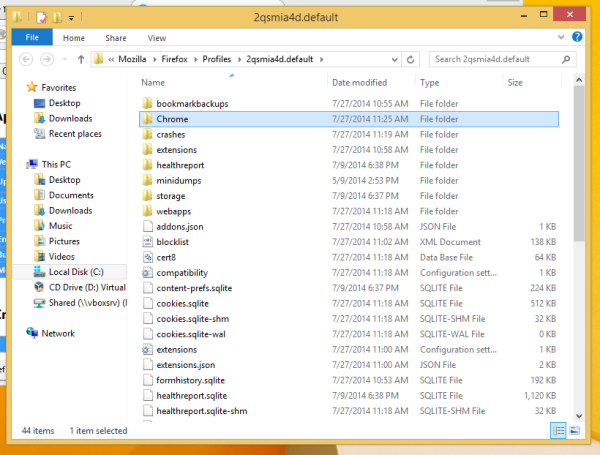
- Ανοίξτε το φάκελο που μόλις δημιουργήσατε και δημιουργήστε ένα αρχείο εδώ userChrome.css . Μπορείτε να το δημιουργήσετε με το Σημειωματάριο. Ανοίξτε το Σημειωματάριο και επικολλήστε το ακόλουθο κείμενο:
# εικόνα περιβάλλοντος-πίσω, # εικόνα περιβάλλοντος-προς τα εμπρός, # εικόνα επαναφόρτωσης περιβάλλοντος, # εικόνα διακοπής περιβάλλοντος, # εικόνα σελίδας σελιδοδείκτη {display: none! important; } # πλαίσιο-πίσω: πριν, # πλαίσιο-προς τα εμπρός: πριν, # πλαίσιο-φόρτωση: πριν, # πλαίσιο-στάση: πριν, # πλαίσιο-σελιδοδείκτης: πριν από το {content: attr (aria-label)! σημαντικό; -moz-margin-start: 32px! σημαντικό; } # πλαίσιο-πλοήγηση {-moz-box-orient: κάθετο! σημαντικό; } # konteks-πλοήγηση> .menuitem-iconic {-moz-box-pack: start! important; }Τώρα επιλέξτε Αρχείο -> Αποθήκευση στοιχείου μενού και πληκτρολογήστε 'userChrome.css' με εισαγωγικά στο πλαίσιο ονόματος αρχείου και αποθηκεύστε το στο φάκελο που δημιουργήσατε παραπάνω.
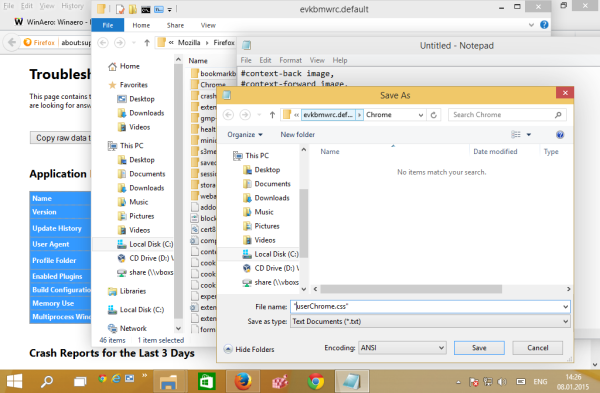
- Τώρα επανεκκινήστε το πρόγραμμα περιήγησης Firefox και ανοίξτε τη σελίδα της νέας καρτέλας. Ρίξτε μια ματιά στο μενού περιβάλλοντος.
Πριν:
![]()
πώς ξέρετε εάν κάποιος σας αποκλείει στο snapchat
Μετά:
![]()
Αυτό είναι. Μόλις ξεφορτώσατε τα εικονίδια στο μενού περιβάλλοντος του Firefox. Για να τα επαναφέρετε, διαγράψτε το αρχείο userChrome.css και επανεκκινήστε το πρόγραμμα περιήγησης.









